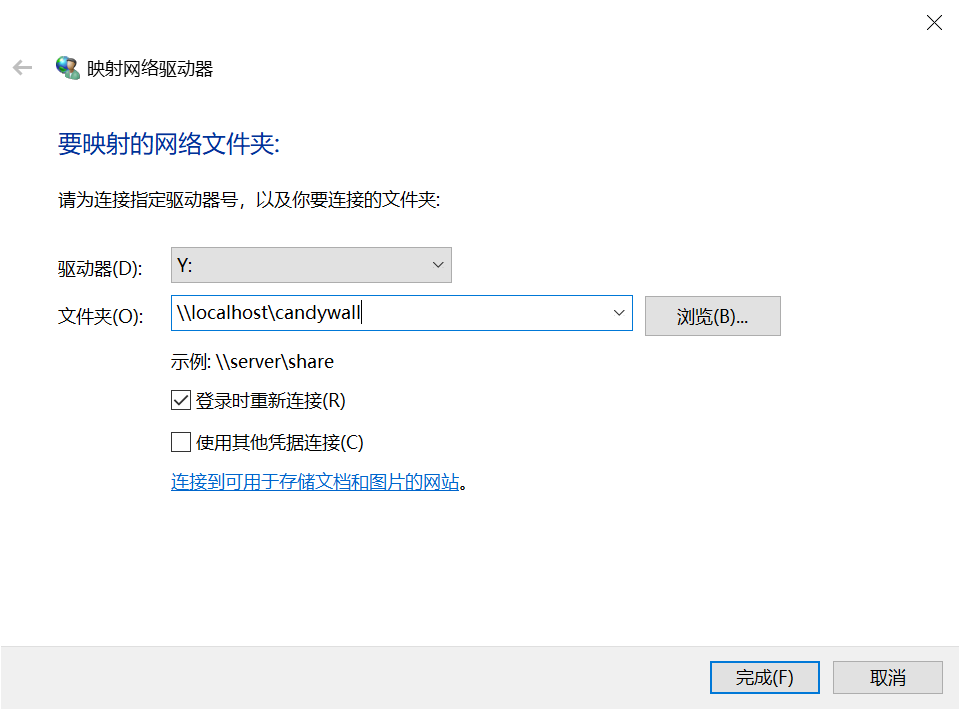
win10实现非标(非445)端口访问samba服务
通过设置IP端口转发规则来实现win10实现非标(非445)端口访问samba服务
win10实现非标(非445)端口访问samba服务
背景:
由于公司有需求,在某个高性能宿主机节点上起了
N多个Docker容器,而每个容器内的/usr1下都挂载了独立的数据卷,这个数据卷还不是宿主机的数据卷,因此需要在每个服务中安装独立的samba服务。
samba服务的标准是占用445和139端口。容器中可以默认使用445和139端口,然后映射到宿主机的随机端口上,实现每个容器都能启动独立的samba服务而不冲突。那么问题就抛给
windows用户了,windows上面想访问某个samba服务,就需要在资源管理器地址中输入\\ip\共享目录,然后就能访问到这个ip对应的445端口上启动的samba服务了,可是一旦服务器上的samba服务没有启动在445端口,通过默认的ip和端口就访问不到samba服务了,因为windows上面访问samba服务是不能指定端口的,只能是445端口。那如何通过
\\ip\共享目录连接到非445端口启动的samba服务呢?
解决办法如下:
1. 启用SMB 1.0协议和Telnet功能
在控制面板>程序>启用或关闭Windows功能中启用SMB 1.0协议和Telnet功能,启用后提示,需要重启电脑才能生效,这里先不重启,等设置好端口转发以后再重启。


-
启用
SMB 1.0协议了后面才能修改通过端口转发访问到samba服务 -
启用
Telnet功能是为了确认你的samba服务是否正常工作,输入如下命令进行确认telnet ip 端口如果没有报无法访问的错误,就表示
samba服务工作正常
2. 禁用445端口的默认服务
win+r输入services.msc,在服务列表中停止并禁用Server服务

3. 启动IP端口转发服务
win+r输入services.msc,在服务列表中启动IP Helper服务,并把启动类型设置成自动。

4. 设置IP端口转发规则
netsh interface portproxy add v4tov4 listenport=445 listenaddress=localhost connectport=目标端口 connectaddress=目标IP
例如我要把访问127.0.0.1:445的请求都转发到192.168.3.116:446,命令如下
netsh interface portproxy add v4tov4 listenport=445 listenaddress=localhost connectport=446 connectaddress=192.168.3.11
查看是否设置成功
netsh interface portproxy show all

到此就设置完了,重启下电脑,让SMB 1.0协议和端口转发服务生效
5. 验证IP端口转发规则是否生效
查看端口转发监听是否生效:
netstat -ano|findstr 445
只要显示不是4就是代表成功的意思,否则就是不成功。

这里的6180是进程号,在任务管理器的服务一栏下可以看到这是ip端口转发服务对应的进程号

6. 连接共享服务
如果显示正确,资源管理器的地址栏输入\\localhost,就可以访问到samba服务器的共享目录了。

7. 映射网络驱动器
如果能通过\\localhost访问到samba服务的文件了,那么可以进一步把这个地址映射网络驱动器,效果就是跟C盘、D盘这种系统盘一样方便地访问了,按照截图的步骤操作即可



8. 参考wiki

开放原子开发者工作坊旨在鼓励更多人参与开源活动,与志同道合的开发者们相互交流开发经验、分享开发心得、获取前沿技术趋势。工作坊有多种形式的开发者活动,如meetup、训练营等,主打技术交流,干货满满,真诚地邀请各位开发者共同参与!
更多推荐
 已为社区贡献3条内容
已为社区贡献3条内容





所有评论(0)